Хочете надати своєму сайту сучасного вигляду і дати відвідувачам можливість стежити за вами в соціальних мережах? Іконки соціальних мереж - чудовий вибір для заохочення залучення користувачів. У цьому посібнику ви дізнаєтеся, як ефективно інтегрувати та налаштувати ці іконки за допомогою Elementor. Давайте зануримося в покрокову інструкцію!
Основні висновки
- Інтегрувати іконки соціальних мереж в Elementor дуже просто, і вони пропонують безліч варіантів кастомізації.
- Ви можете додавати посилання на різні соціальні мережі та налаштовувати їх.
- Переконайтеся, що посилання відкриваються в нових вікнах, щоб покращити користувацький досвід.
Покрокова інструкція
Щоб додати іконки соціальних мереж на свій сайт WordPress, виконайте наступні кроки:
Крок 1: Виберіть віджет для іконок соціальних мереж
Відкрийте редактор Elementor для сторінки, на яку ви хочете додати соціальні іконки. Знайдіть віджет іконок соціальних мереж на панелі Elementor. Перетягніть віджет у потрібне місце на сторінці.
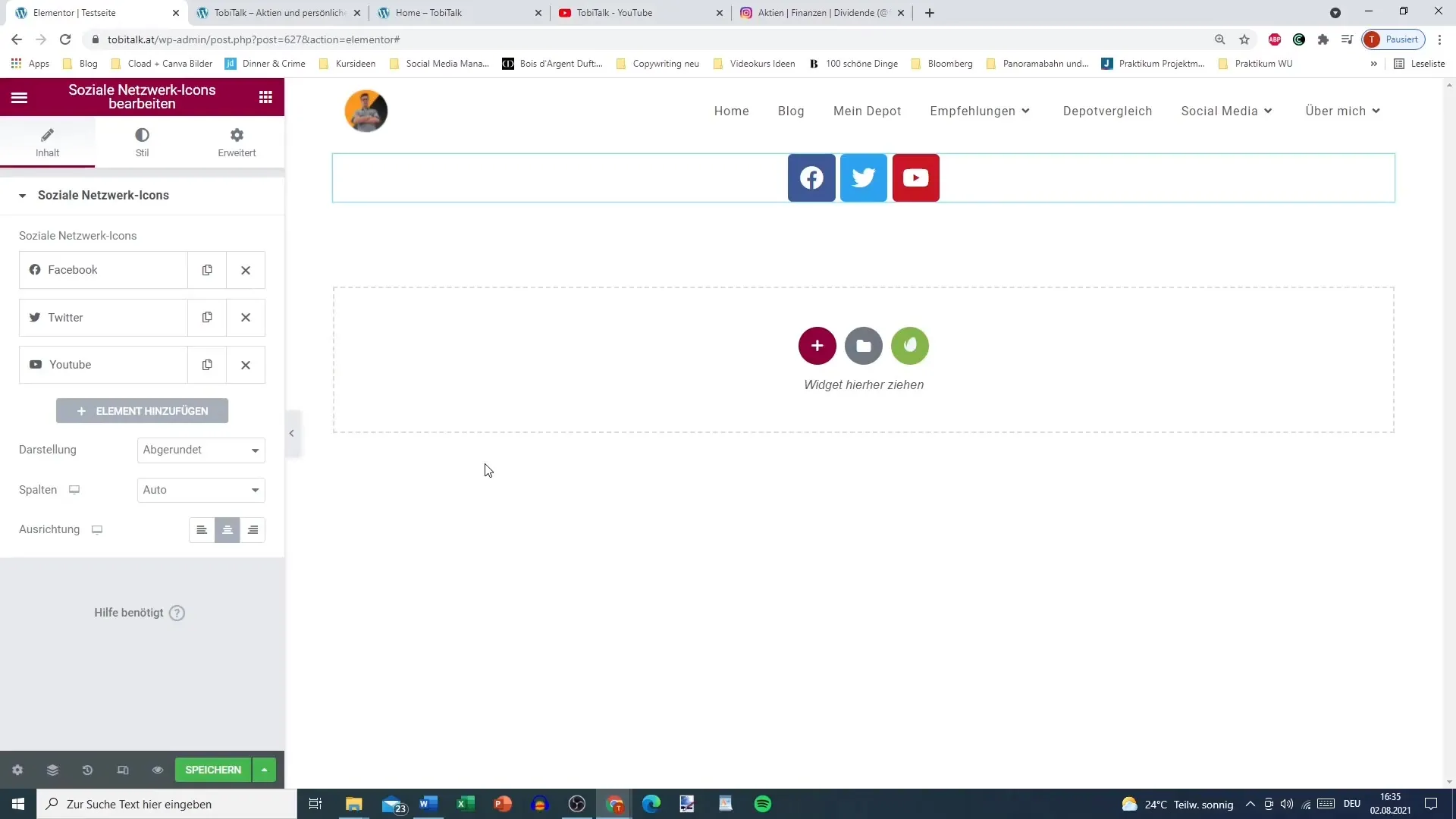
Крок 2: Виберіть потрібні соціальні мережі
Після додавання віджету ви побачите іконки за замовчуванням, такі як Facebook, Twitter і YouTube. Ви можете редагувати ці іконки або додавати нові. Натисніть на символ "+", щоб інтегрувати додаткові соціальні мережі, наприклад, Instagram.
Крок 3: Додайте посилання на соціальні мережі
Ви повинні ввести відповідне посилання для кожної іконки соціальної мережі. Натисніть на потрібну іконку і вставте посилання на вашу соціальну мережу. Переконайтеся, що ви скопіювали посилання безпосередньо з браузера і вставили його сюди.
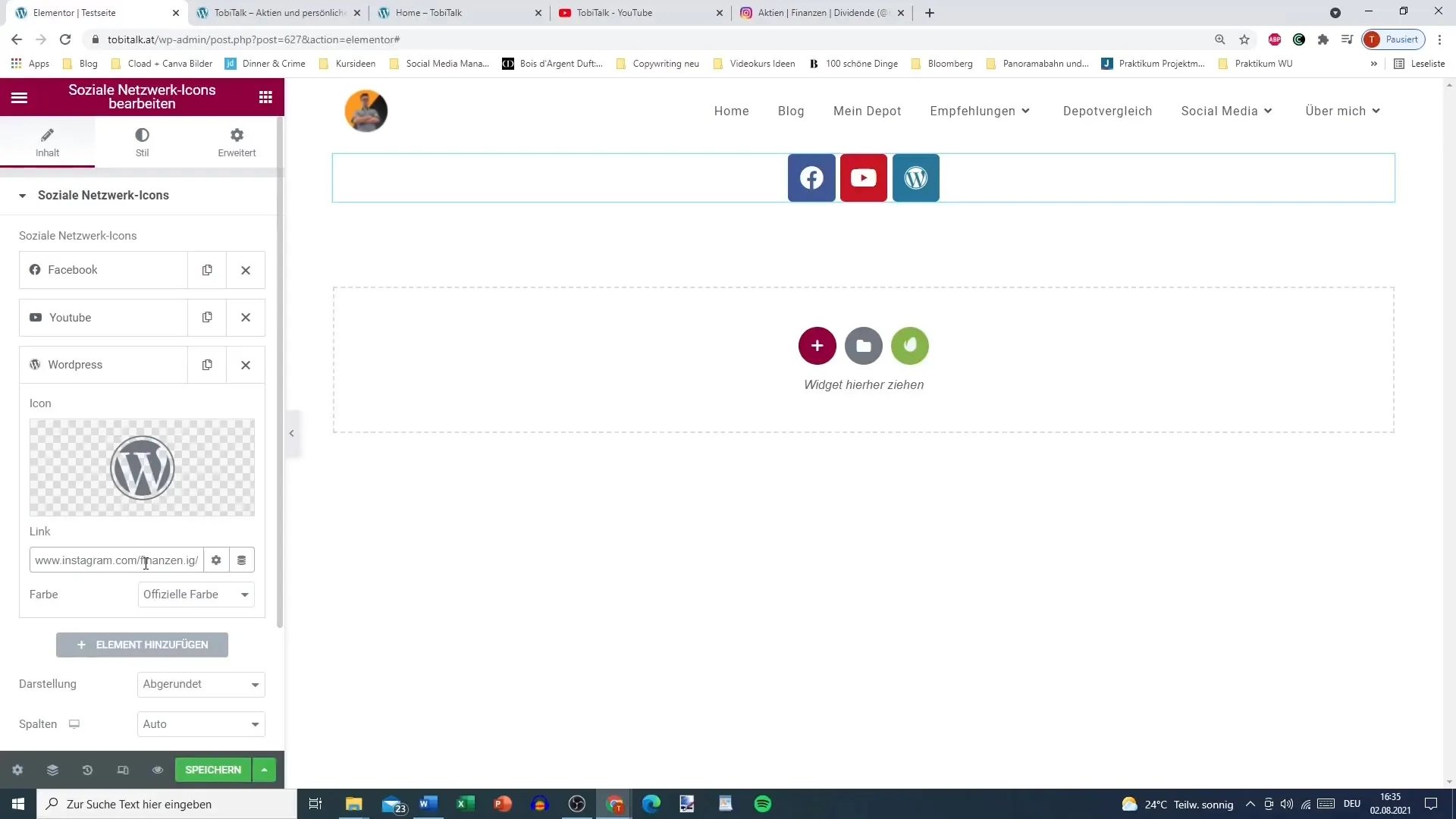
Крок 4: Виберіть та налаштуйте іконки
Щоб персоналізувати дизайн іконок, натисніть на іконку і перейдіть до бібліотеки іконок. Тут ви можете вибрати з різних іконок. Якщо вам потрібна іконка, якої немає в бібліотеці, рекомендується обійтися без неї, щоб забезпечити однаковий користувацький досвід.
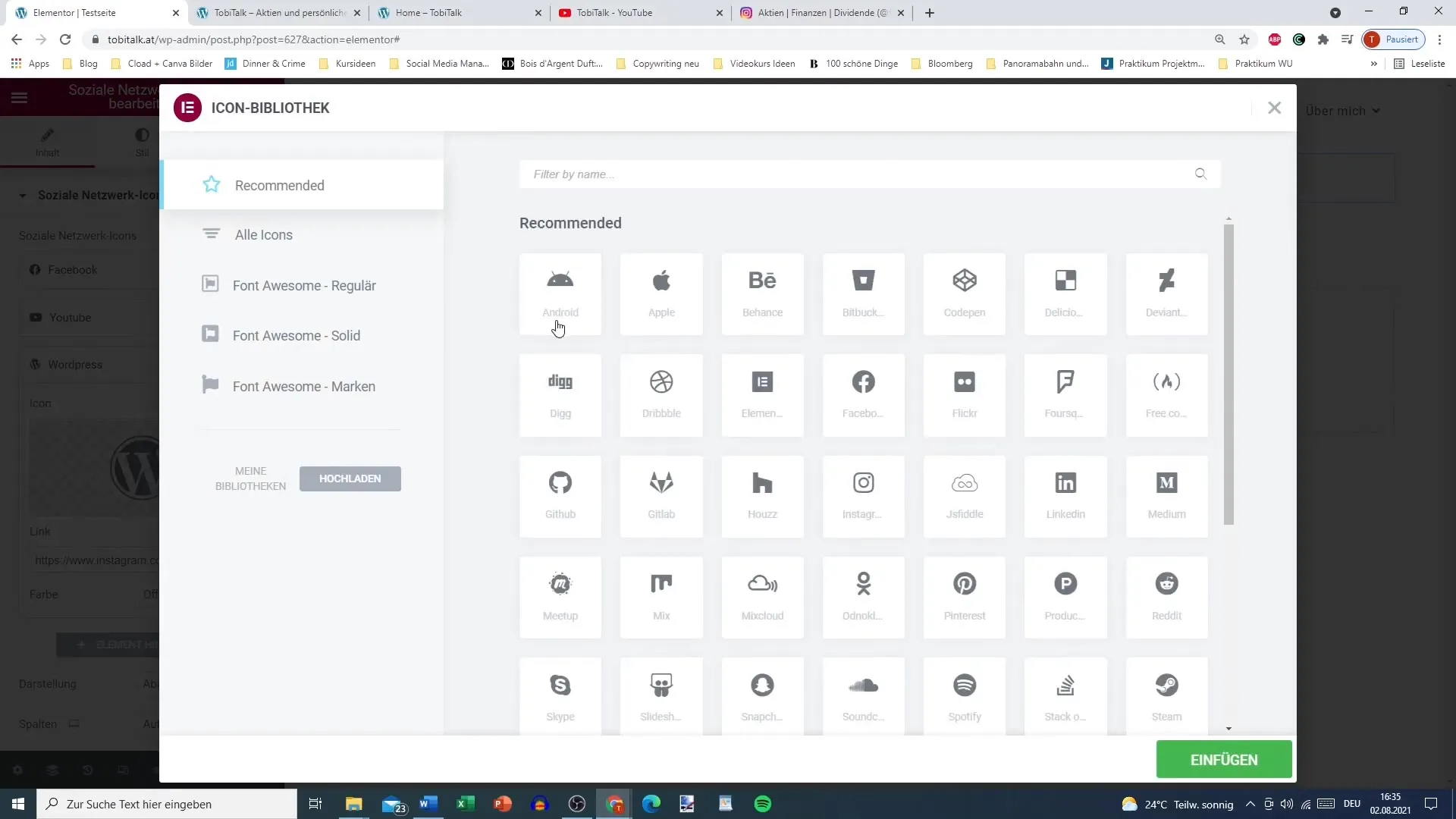
Крок 5: Встановіть індивідуальні кольори
У вас є можливість встановити офіційні або власні кольори для іконок. Виберіть опцію "Індивідуальний колір", щоб налаштувати основний колір і фон відповідно до ваших побажань. Це гарантує, що іконки добре впишуться в загальний дизайн вашого сайту і будуть привертати увагу.
Крок 6: Встановіть тип посилання
Важливим кроком є вибір опції "Відкрити посилання в новому вікні". Натисніть на опцію посилання для кожної іконки, щоб активувати цю функцію. Це гарантує, що користувачі не будуть переходити з вашого сайту, коли вони натискають на соціальні іконки.
Крок 7: Збережіть зміни та оновіть
Після того, як ви зробили всі необхідні налаштування, натисніть "Зберегти" і оновіть сторінку. Переконайтеся, що посилання працюють коректно і відкриваються в новій вкладці.
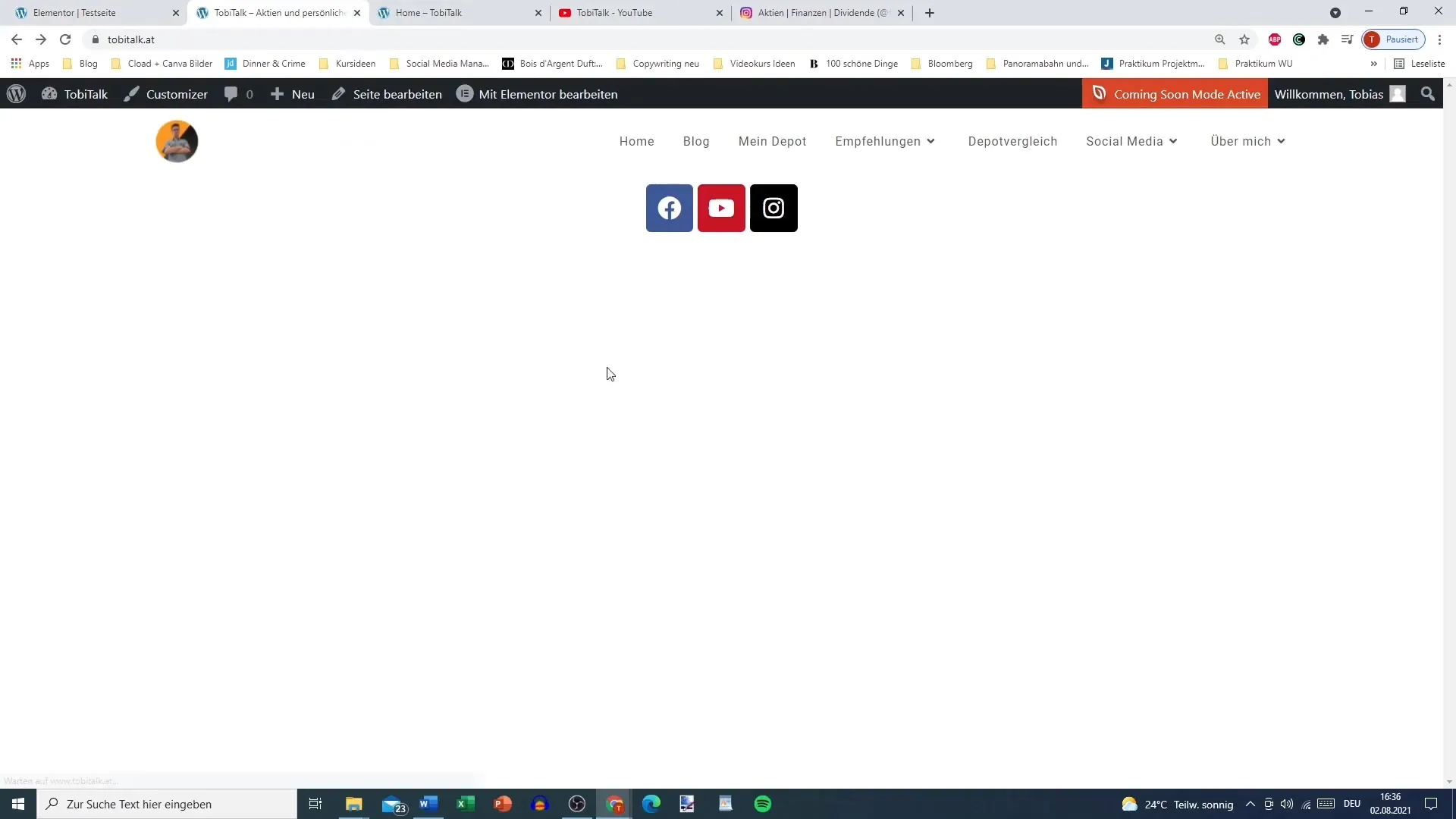
Крок 8: Налаштуйте іконки у потрібному стилі
Перейдіть до опції стилю в редакторі Elementor. Тут ви можете налаштувати розмір іконок, змінити відстань між іконками і вирішити, чи повинні іконки мати круглі або квадратні краї.
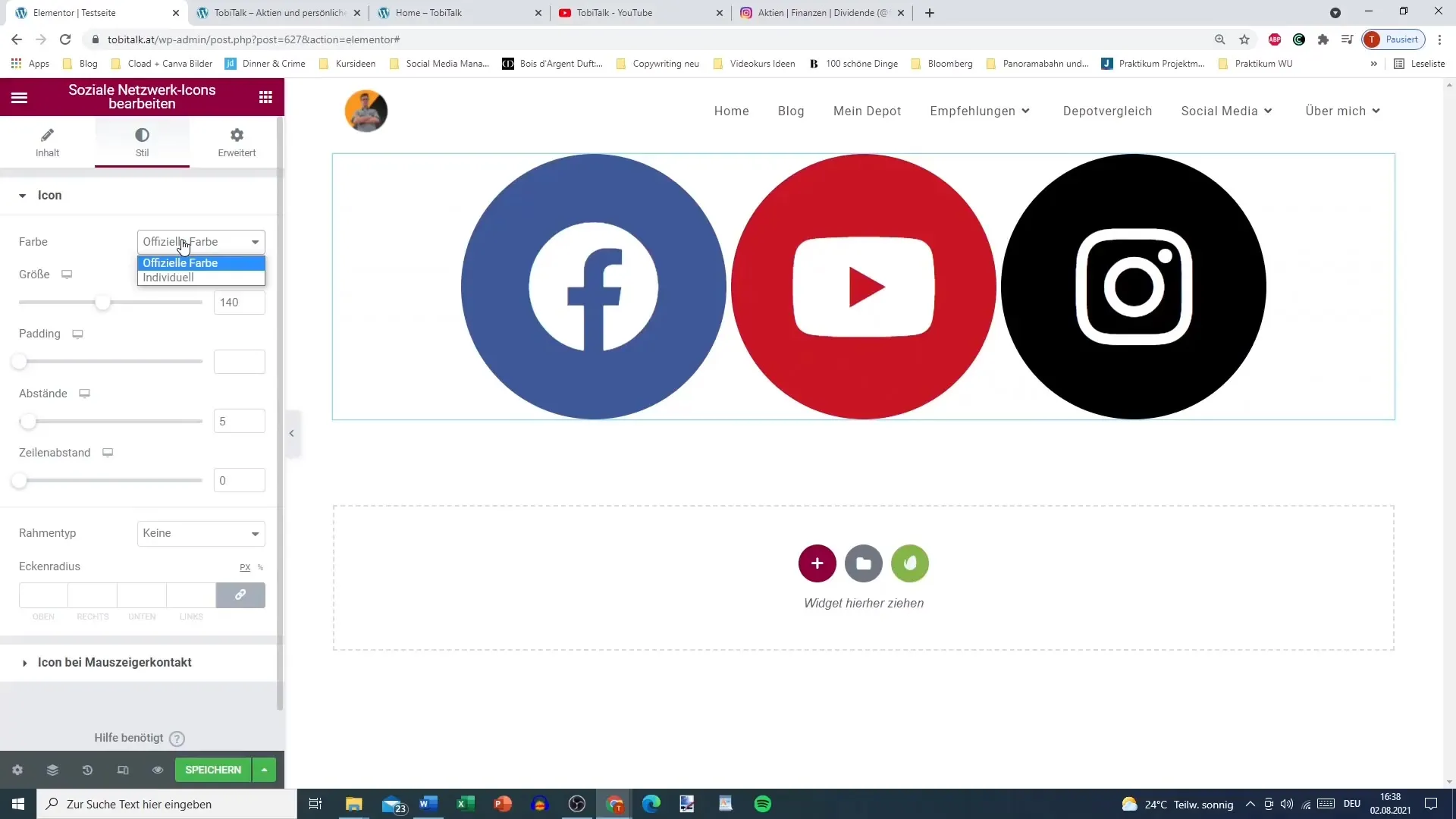
Крок 9: Додайте параметри взаємодії
Хочете надати своїм іконкам додаткового інтерактивного дотику? Додайте візуальні ефекти до параметрів контакту вказівника миші, наприклад, "Зростання" або "Пульс". Ці ефекти гарантують, що іконки будуть виділятися при дотику.
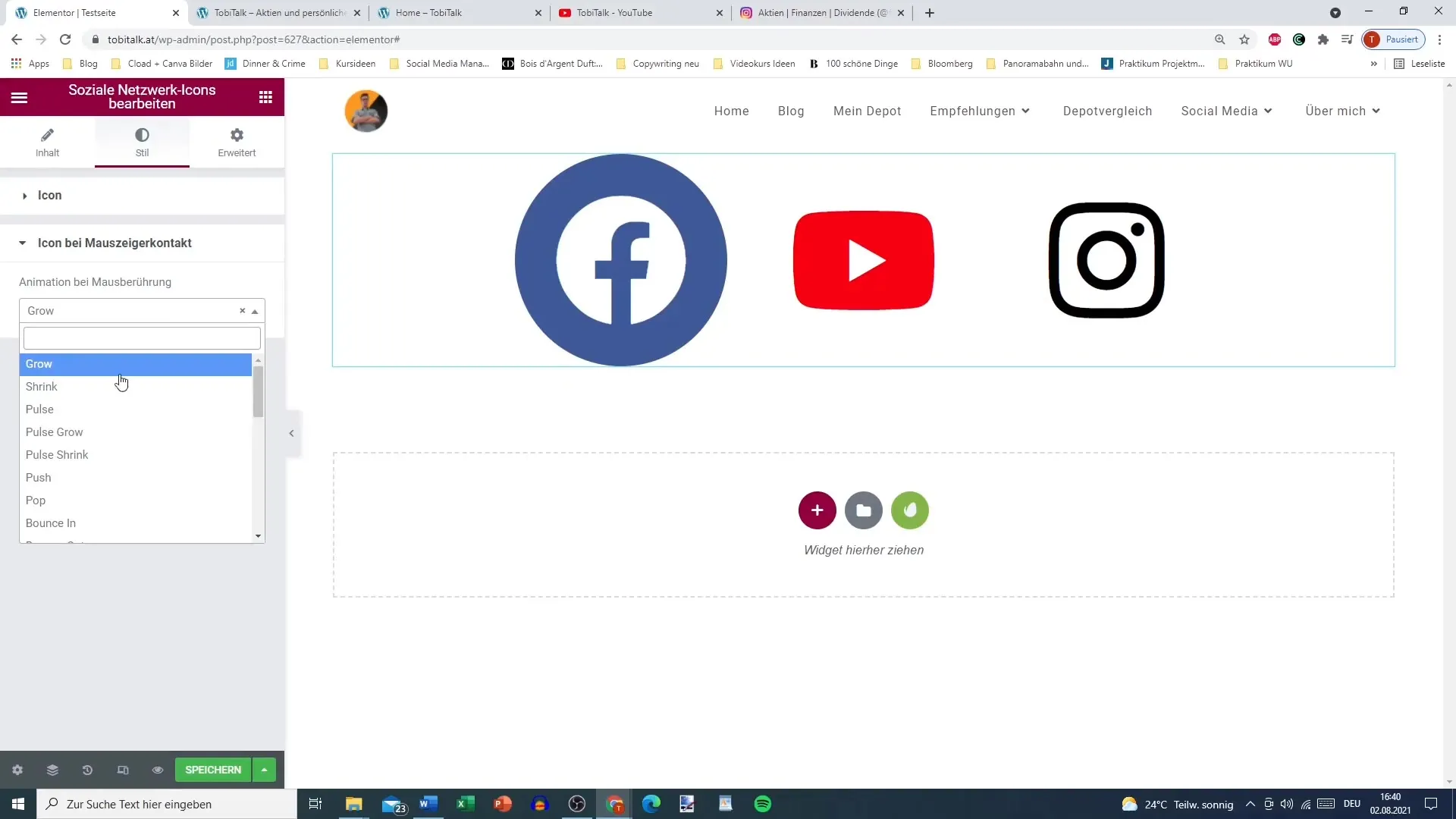
Крок 10: Розмістіть іконки у відповідному місці
Нарешті, подумайте, де найкраще розмістити іконки на вашому сайті. Багато користувачів вважають за краще розміщувати їх у верхньому або нижньому колонтитулі. Ви також можете розташувати їх у вертикальному або горизонтальному порядку.
Резюме - Як інтегрувати іконки соціальних мереж на сайт WordPress за допомогою Elementor
Додавання та налаштування іконок соціальних мереж в Elementor - це простий процес, який допоможе вам модернізувати ваш сайт і підвищити залученість користувачів. Ви можете вибрати власні кольори, посилання у нових вікнах та різні стилі, щоб адаптувати іконки до ваших дизайнерських уподобань.
Поширені запитання
Як додати іконки соціальних мереж в Elementor? Перетягніть віджет іконок соціальних мереж до редактора Elementor і додайте потрібні посилання.
Чиможнаналаштувати іконки? Так, ви можете налаштувати кольори, розміри та стилі іконок на свій смак.
Чому посилання повинні відкриватися в нових вікнах?Відкриття в нових вікнах гарантує, що користувачі залишаться на вашому сайті під час відвідування соціальних мереж.
Як додати різні соціальні мережі?Натисніть на символ "+" у віджеті та додайте нові соціальні мережі зі списку.
Як встановити ефекти для іконок? В опції стилю ви можете вибрати ефекти взаємодії, такі як "Рости" або "Пульс", щоб зробити іконки більш живими.


